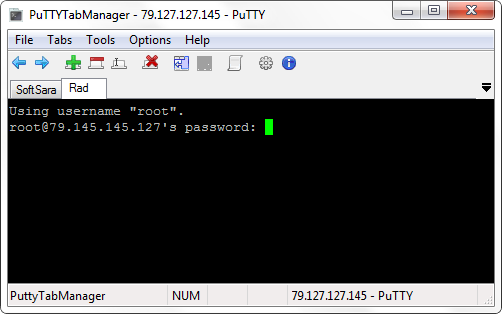PuTTY Tab Manager v0.53.0.149
نمایش اتصالات PuTTY به شکل زبانه در یک پنجره
PuTTY Tab Manager نرم افزاری ساده و کاربردی است که به کاربران اجازه میدهد تا تمام پنجرههای مدیریت سرور در نرم افزار PuTTY را در قالب زبانههای جدید و در یک پنجره مشاهده و به سادگی به سرور مورد نظر رجوع کنند. PuTTY یک کنسول ساده برای اتصال به سرور لینوکس از طریق پروتکل SSH و مدیریت اطلاعات آن در ویندوز است. توسط نرم افزار PuTTY میتوانید در محیط ویندوز به سرورهای لینوکس متصل و اقدام به مدیریت آنها کنید. متاسفانه PuTTY پنجره مربوط به مدیریت هر سرور را به صورت جداگانه نمایش میدهد. در صورتی که مدیریت چند سرور مختلف را بر عهده دارید، استفاده از این روش مقداری گیج کننده است.
نرم افزار PuTTY Tab Manager امکان ثبت اطلاعات سرورهای مورد نظر برای دسترسی سریع به آنها را نیز میدهد. کافیست از لیست موجود نام سرور مورد نظر را انتخاب کنید تا برنامه اتصال با آن را برقرار کند.
از دیگر قابلیتهای نرم افزار PuTTY Tab Manager امکان ارسال سریع دستورات و اسکریپتهای مورد نظر در قالب فایلهای متنی است. هر چند این نرم افزار برای نمایش پنجرههای PuTTY در قالب زبانه ارائه شده است، اما قادر است پنجرههای مختلف نظیر صفحات مرورگرها، برنامههای چت و دیگر برنامههای موجود را نیز در قالب زبانه نمایش دهد.
برای اجرای این نرم افزار باید فایل نرم افزار PuTTY را در کنار آن قرار دهید. همچنین میتوانید با انتخاب گزینه Configuration از منوی Options، مسیر نرم افزار PuTTY را به برنامه معرفی کنید.
مراحل دانلود و نصب نرم افزارهای موجود در سافت سرا بسیار ساده
است.
برای دانلود نرم افزار یا ابزار مورد نظر کافیست بر
روی لینک (یا لینکهای) مربوط به آن کلیک کنید تا عملیات دانلود
فایل (ها) انجام شود.
در صورتی که در دانلود فایلها با
مشکلی مواجه شدید، بخش رفع
اشکال/گزارش خرابی لینک را مشاهده کنید.
نرم افزارهای موجود، بسته به حجمشان ممکن است در یک یا چند پارت ارائه شوند. در نرم افزارهایی که دارای چند پارت هستند باید تمام پارتهای موجود را دانلود کنید. البته ممکن است در برخی نرم افزارها احتیاج به دانلود تمام لینکها نباشد. مثلا اگر سیستم شما 64 بیتی است و نرم افزاری دارای دو ویرایش 32 و 64 بیت است، کافیست تنها پارتهای مربوط به ویرایش 64 بیتی را دانلود کنید. همچنین برخی نرم افزارها دارای اضافات و پلاگینهایی هستند که دانلود آنها نیز اختیاری است.
پس از دانلود یک نرم افزار، کافیست محتویات آن را توسط نرم
افزار WinRAR یا یک فشرده سازی دیگر که از فرمت RAR پشتیبانی می
کند، بر روی سیستم خود استخراج کنید. برای این منظور بر روی
اولین پارت کلیک راست و گزینه ی Extract Here را انتخاب کنید، در
این صورت تمام پارتهای موجود به صورت یکپارچه بر روی سیستم شما
استخراج می شوند.
در انتهای نام پارت اول نرم افزارهایی که
در چند پارت فشرده شده اند عبارت part1 یا part01 قرار دارد.
در صورتی که نرم افزاری تنها یک پارت دارد نیز به همین ترتیب بر
روی آن راست کلیک و گزینه ی Extract Here را انتخاب کنید.
فایلهای دانلود شده از سافت سرا دارای هیچ فایل اضافی یا
تبلیغاتی خاصی نیستند، از اینرو برای استخراج فایل دانلود شده،
با خیال آسوده بر روی فایل مورد نظر کلیک راست و گزینه ی Extract
Here را انتخاب کنید.
در این صورت نرم افزار و فایلهای
مربوط به آن (مانند سریال، راهنما و ...) در پوشه ای به صورت
مرتب استخراج خواهند شد.
فایلهای دانلود شده از سافت سرا برای استخراج نیازمند پسوورد می
باشند. پسوورد تمام فایلهای دانلود شده از سافت سرا softsara.ir
است.
بروز پیغام خطا پس از درج پسوورد (یا در طول استخراج
فایلها) دلایل مختلفی می تواند داشته باشد.
اگر پسوورد را
کپی (Copy & Paste) می کنید، به احتمال زیاد این مشکل وجود
خواهد داشت. زیرا معمولا هنگام کپی پسوورد از سایت یک کارکتر
فاصله در ابتدا یا انتهای آن ایجاد می شود. در صورتی که پسوورد
را تایپ می کنید، به کوچک بودن حروف و انگلیسی بودن صفحه کلید
توجه کنید.
برای اطلاعات بیشتر اینجا کلیک کنید.